Как одно из новейших и самых совершенных устройств Android, Xoom обладает самым удивительным качеством видео и наиболее убедительными технологиями. AnyMP4 Blu-ray Ripper может помочь вам скопировать видео высокой четкости Blu-ray в Xoom, чтобы вы могли наслаждаться видео Blu-ray в любое время и в любом месте.
Motorola Xoom - это планшетный компьютер на базе Android, который был первым планшетом, продаваемым с Android 3.0 Honeycomb. Xoom имеет широкоэкранный 1280 × 800, 10.1-дюймовый дисплей, графическое ускорение 3D и поддерживает воспроизведение видео вплоть до 720p.
Безопасная загрузка
Безопасная загрузка
После загрузки AnyMP4 Blu-ray Ripper с нашего веб-сайта вы должны установить его на свой компьютер. Если установка прошла успешно, программное обеспечение должно быть готово к работе.

Нажмите кнопку «Загрузить Blu-ray», чтобы добавить исходный диск Blu-ray. Вы можете добавлять видео Blu-ray один раз или по папке.
Щелкните раскрывающийся список «Профиль», чтобы выбрать формат видео MP4 для Android. AnyMP4 Video имеет длинный список поддержки, включая, но не ограничиваясь, совместимые форматы iPod, iPhone, iPhone 4, iPad 2 и мобильных телефонов.
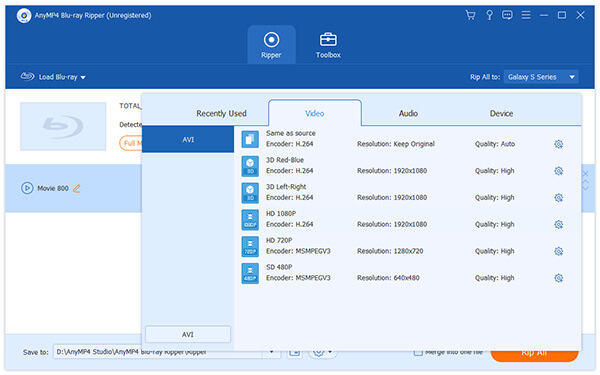
После загрузки видеофайла Blu-ray вы можете настроить видеоэффект с помощью универсальных инструментов редактирования, предоставляемых AnyMP4 Blu-ray Ripper. Вам разрешено устанавливать настройки 3D, обрезать видеокадр, редактировать аудиоэффект и добавлять текстовые / графические водяные знаки. Если вы не удовлетворены выходным эффектом, вы также можете настроить яркость видео, контраст, оттенок и насыщенность.

Если вас не устраивают исходные выходные параметры, вы также можете настроить видеокодер, разрешение, битрейт, частоту кадров, соотношение сторон, а также аудиокодер, каналы, частоту дискретизации и битрейт аудио.
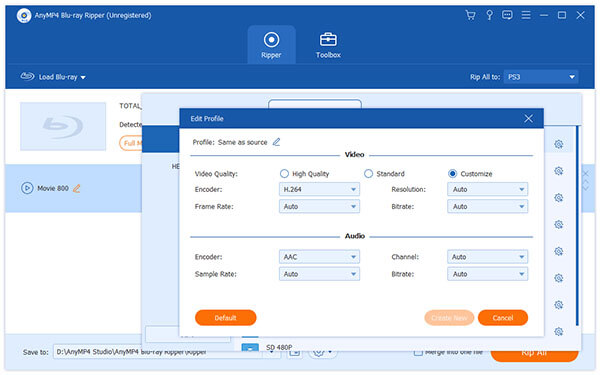
AnyMP4 Blu-ray Ripper позволяет вам выбрать предпочитаемую звуковую дорожку и субтитры, если они не являются обязательными.

Вы также можете изменить определенные настройки, чтобы применить их в следующий раз. Нажмите кнопку «Копировать все», чтобы начать копирование видео Blu-ray в формат, совместимый с Xoom. Разработанное для скорости и точности, это программное обеспечение может завершить процесс копирования в короткие сроки с превосходным качеством видео.
Вы получите необходимые видеофайлы, совместимые с Xoom, когда индикатор выполнения достигнет 100%.
